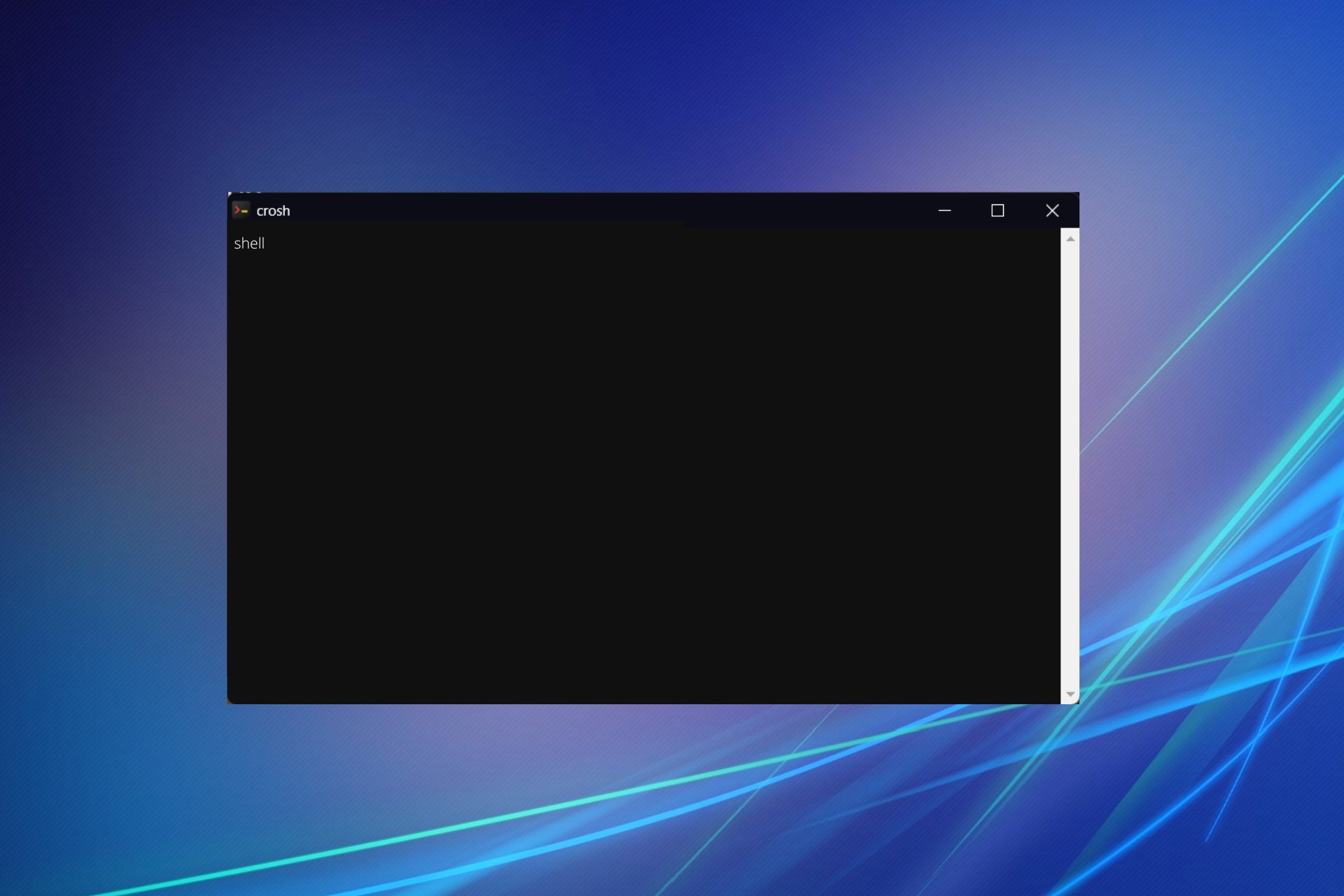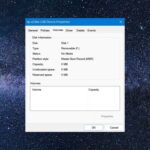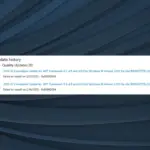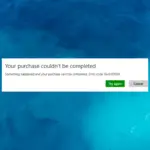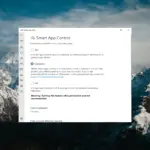- Puede configurar el sistema para que memorice algunas credenciales de Wi-Fi para conectarse automáticamente la próxima vez que use una red específica.
- Encontrar la contraseña de Wi-Fi en un Chromebook no es un trabajo fácil y requiere algunas habilidades de programación.
- Primero, debe ingresar al modo desarrollador y luego obtener la contraseña de Crosh shell. Te mostraremos cómo.
Con Chromebook, puede configurar el sistema para que memorice algunas credenciales de Wi-Fi para conectarse automáticamente la próxima vez que use una red específica.
Pero el número de conexiones memorizadas es limitado. Entonces, lo que puede hacer es almacenar la contraseña de Wi-Fi en algún lugar. ¡Si tan solo lo supieras!
Averiguar la contraseña de Wi-Fi de la red conectada en un Chromebook requiere algunos conocimientos de programación, pero seguir los pasos exactamente como se muestra a continuación puede tener un resultado positivo.
¿Puedes ver la contraseña de Wi-Fi en Chromebook?
Sí tu puedes. Solo necesita seguir algunos procedimientos sencillos y sencillos para recuperar la contraseña de la red inalámbrica de su Chromebook si la ha perdido o no la conoce. Su historial contiene las contraseñas almacenadas, que puede recuperar cuando lo desee.
Su Chromebook recordará la contraseña de Wi-Fi para cualquier red a la que lo conecte automáticamente cuando lo conecte.
¿Qué es la sincronización Wi-Fi en Chromebook?
Puede sincronizar su base de datos de Sticky Password cifrada entre dos de sus dispositivos utilizando la opción de sincronización local, que se puede realizar a través de su Wi-Fi local u otra red local (LAN con cable).
Te recomendamos que lo enciendas en todo momento, solo para evitar que te molesten posibles situaciones desagradables.
Sin más preámbulos, veamos cómo encontrar su contraseña de Wi-Fi en Asus Chromebook. ¡Seguir a lo largo!
¿Cómo veo mi contraseña en mi Chromebook?
1. Ingrese al modo desarrollador en Chromebook
- Presione simultáneamente Esc + Actualizar + Encendido.
- Presione Ctrl + D en la primera pantalla.
- Presiona Enter en la segunda pantalla.
Todo el proceso puede durar entre 10 y 20 minutos. Además, provocará la pérdida de todos los datos que se hayan guardado en su Chromebook antes de ingresar al modo de desarrollador.
No puede obtener la contraseña de Wi-Fi sin ingresar al modo de desarrollador, así que asegúrese de no omitir este paso. Si se pregunta cómo ver la contraseña de Wi-Fi en Chromebook, aún deberá ingresar a este modo.
2. Obtener la contraseña en el Chromebook caparazón crosh
- Presionar Ctrl + Alt + T para ingresar a Crosh shell.
- Escriba las siguientes líneas: shell sudo su cd home/root ls
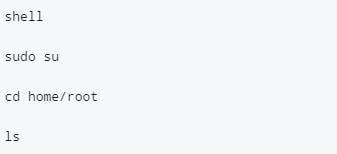
- Debería obtener una cadena de código que debe copiar.
- Luego escribe discos compactos y pegue la cadena allí. Presione Entrar después.
- Escribe el siguiente comando: cómplice/cómplice.perfil
- Busque el nombre de su red y, en algún lugar debajo, busque la línea que dice Contraseña=rot47: seguido de un texto aleatorio.
- Descifrar el texto usando los siguientes comandos y reemplazar tu texto aqui con tu texto: eco de su texto allí | tr ‘!-~’ ‘P-~!-O’
- Finalmente, obtendrá su contraseña de Wi-Fi. Esta es la forma de ver su contraseña de Wi-Fi en Chromebook.
Desafortunadamente, esta es la única forma de averiguar una contraseña de Wi-Fi en Chromebook. Para aquellos que se preguntaban cómo encontrar la contraseña de Wi-Fi en Chromebook con Crosh, ahí la tienen. No es la solución más sencilla, pero funciona.
¿Cómo encuentro mi contraseña de Wi-Fi en mi Chromebook sin el modo de desarrollador?
El proceso de ingresar al modo de desarrollador en una Chromebook es similar a rootear un dispositivo Android o liberar un dispositivo iOS.
Al ingresar a este modo en su Chromebook, podrá ejecutar una variedad de comandos, instalar software adicional y personalizar su dispositivo según sus preferencias.
Si desea ver las contraseñas Wi-Fi almacenadas en su navegador Chrome, primero deberá habilitar el modo desarrollador en su navegador. No hay otra forma de evitarlo.
¿Cómo compartir la contraseña de Wi-Fi de Chromebook?
Es posible que se sincronicen las contraseñas Wi-Fi de su teléfono Android y Chromebook. De esta manera, puede evitar tener que configurar una conexión de red e ingresar la contraseña en ambos dispositivos. Todo lo que tiene que hacer es configurar Wi-Fi Sync en su Chromebook y conectar su teléfono.
Primero debe sincronizar su teléfono con su Chromebook para compartir sus redes Wi-Fi y contraseña entre los dos dispositivos.
¿Puedes compartir la contraseña de Wi-Fi de Chromebook a Chromebook?
Desafortunadamente, no puede compartir su contraseña de Wi-Fi de Chromebook a Chromebook directamente. Deberá usar un teléfono Android como intermediario.
Esperamos que esta guía le haya resultado útil. Además, te recomendamos que eches un vistazo a los 5+ mejores antivirus con protección Wi-Fi para tu tranquilidad.
Si tiene otras sugerencias o soluciones, envíenos un comentario en la sección dedicada a continuación.